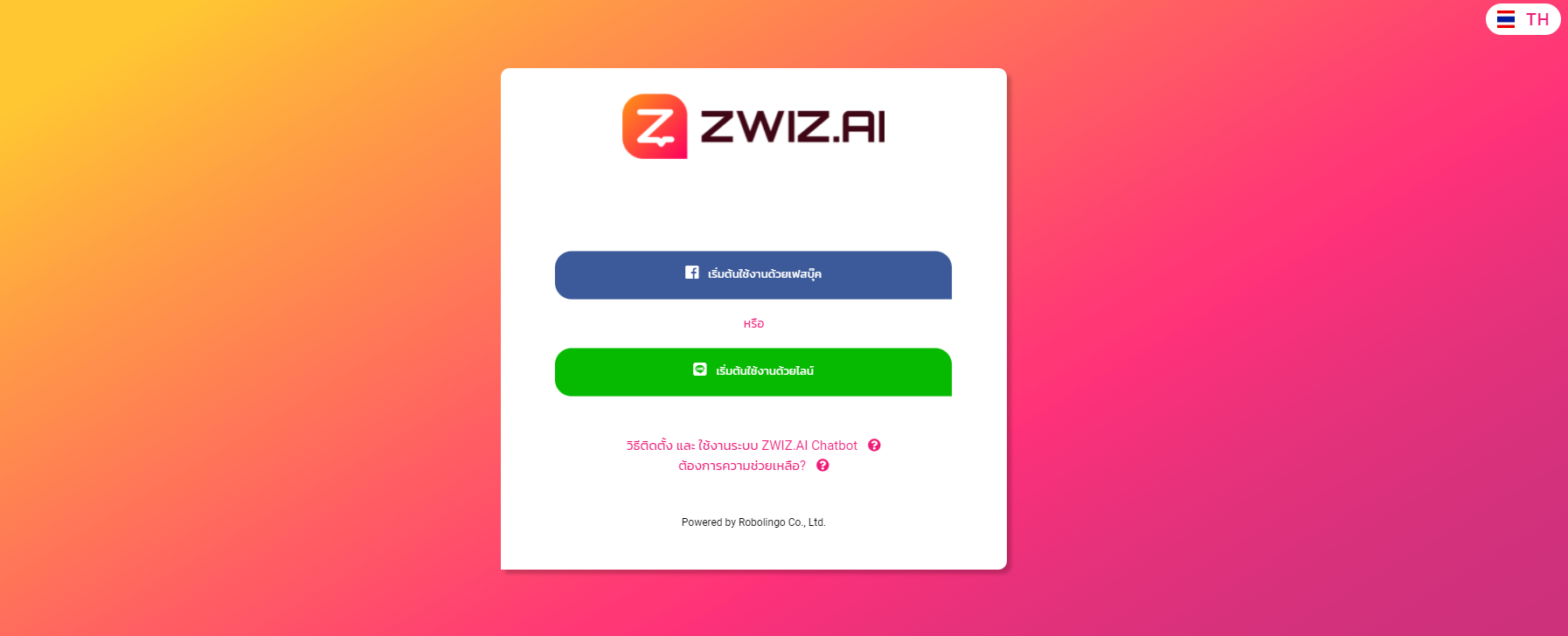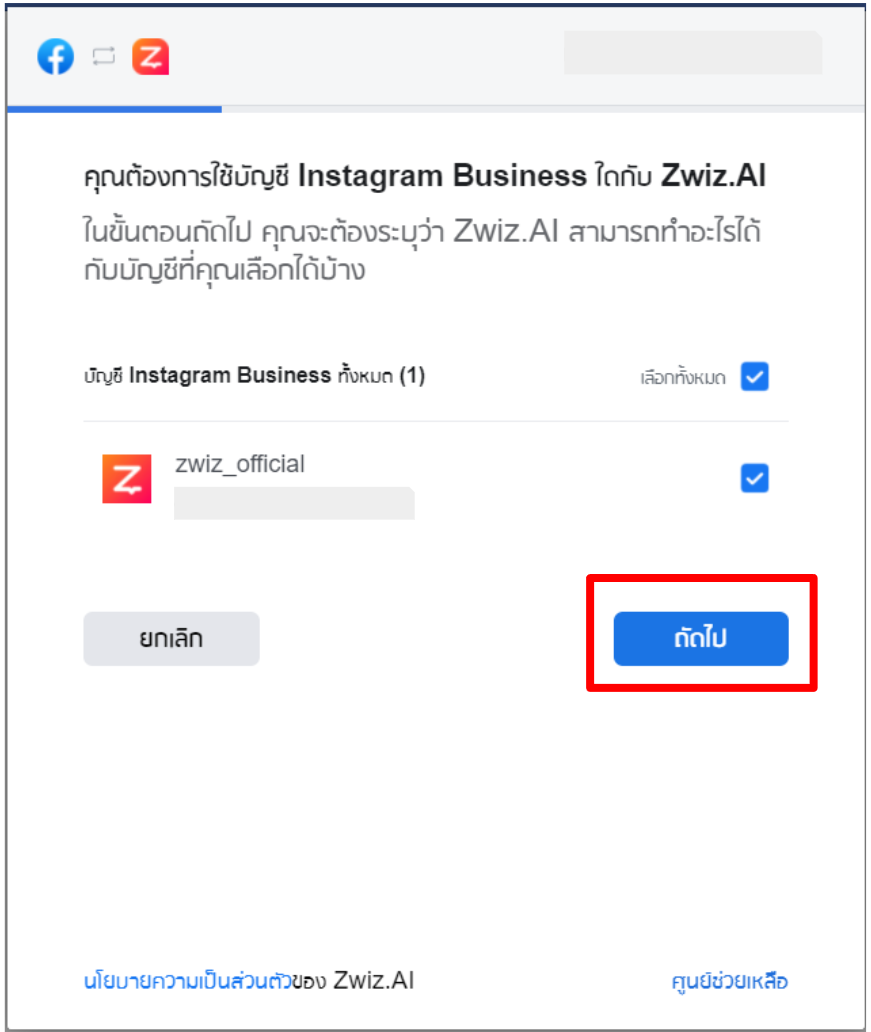บล็อกนี้จะหยุดอัปเดตเนื้อหาตั้งแต่วันที่ 15 พฤษภาคม 2023 อ่านเวอร์ชั่นอัปเดตล่าสุดได้ที่ลิงก์นี้ : คลิกที่นี่

เพิ่มหรือเปลี่ยนเพจ
ในการใช้งาน CHATBOT
- กดปุ่มสัญลักษณ์ตามรูป ในหน้าหลัก
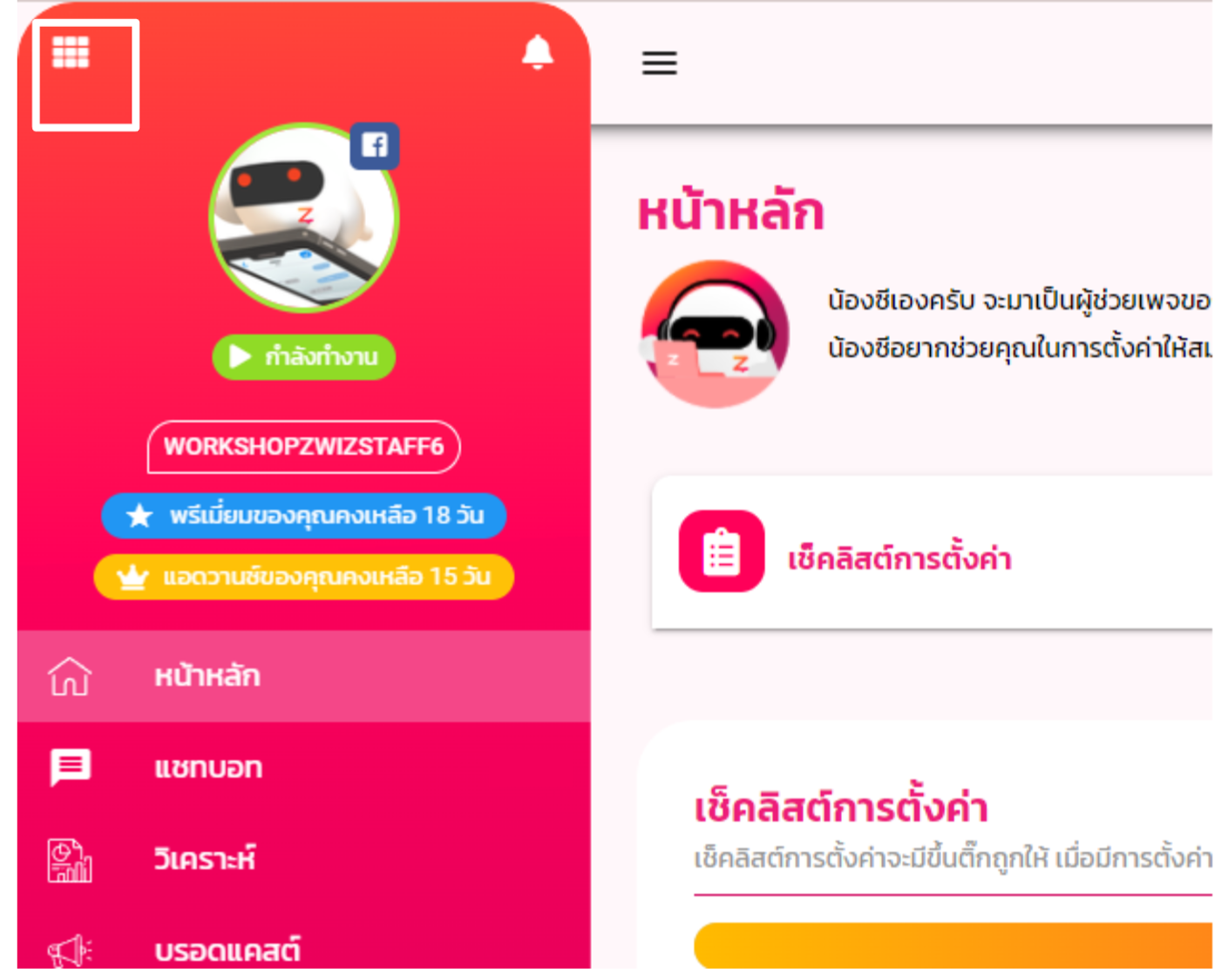
2. กด “เพิ่ม” เพื่อเลือกเพจเพิ่มเติม
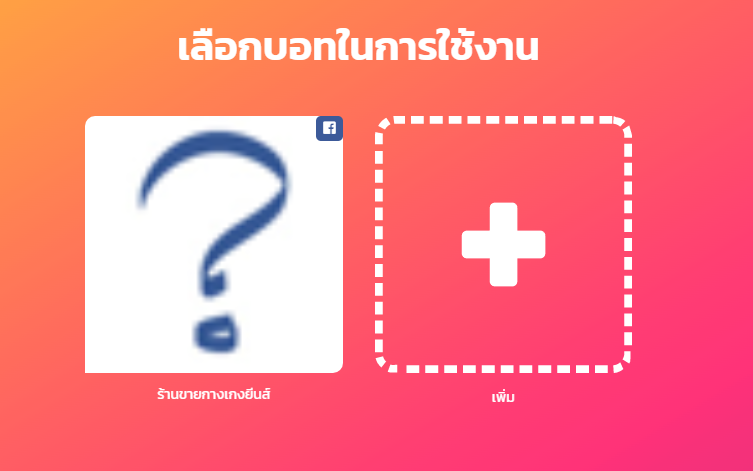
3. เลือกช่องทางที่จะติดตั้งบอท Facebook/Line
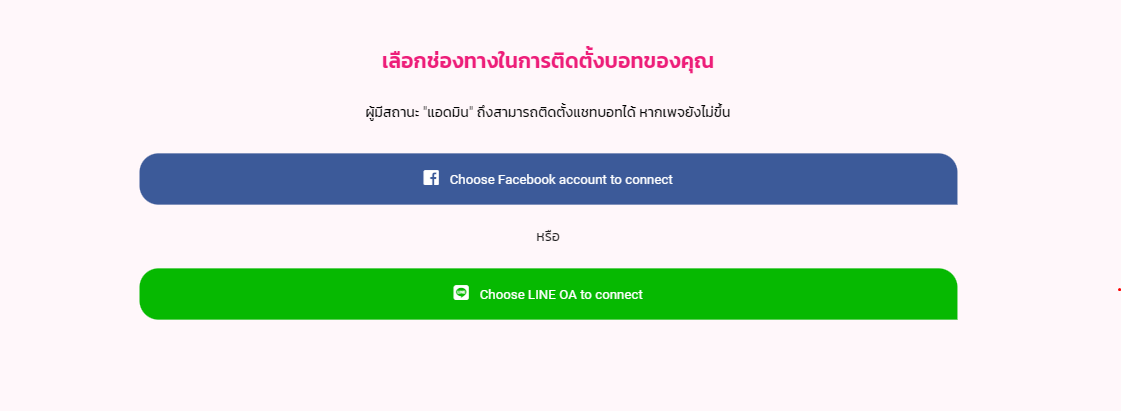
4. ถ้าเลือกเชื่อมผ่านเพจเฟสบุ๊คที่เลือกเพจที่ต้องการติดตั้ง Zwiz.ai แชทบอท (เลือกได้ครั้งละหนึ่งเพจ)
ถ้าต้องการ เชื่อมต่อกับ LINE OA ลองทำตามในลิ้งก์ได้เลยค่ะ
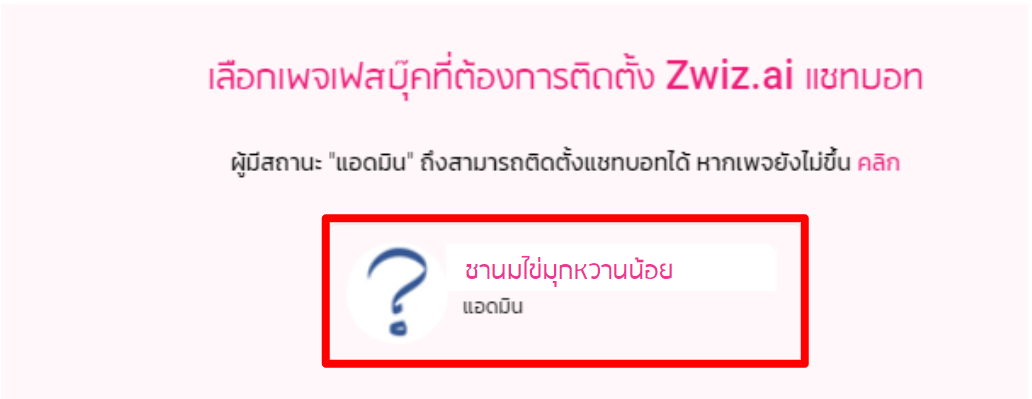
5. กดปุ่ม “ติดตั้งแชทบอท”
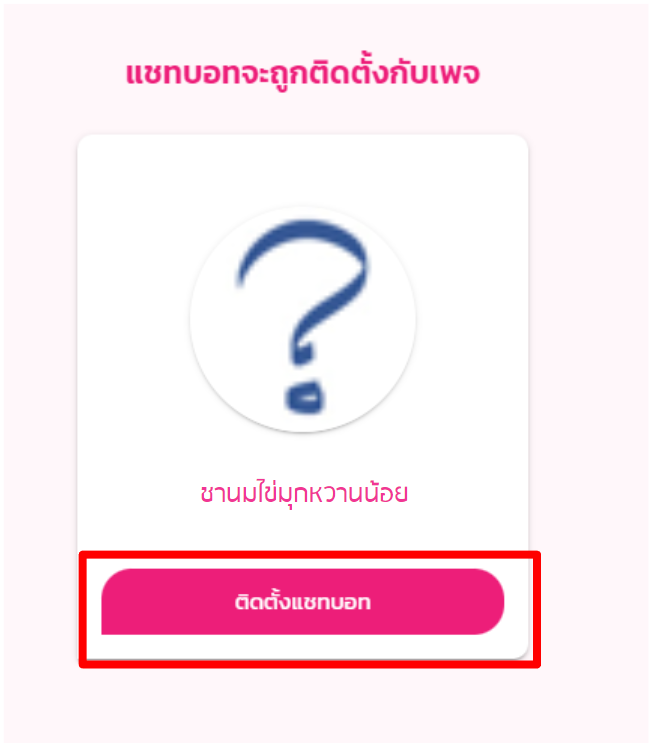
เท่านี้ก็สามารถเพิ่มเพจการใช้งานได้แล้วค่ะ
ถ้ากรณีที่ไม่เจอเพจ มี 2 วิธีที่จะแก้ปัญหานี้ได้ค่ะ
วิธีการเพิ่มเพจเฟสบุ๊ค
เมื่อลูกค้าพึ่งเริ่มต้นการใช้งานบอท หรือต้องการที่จะเพิ่มเพจเข้าไปในบอท ลูกค้าสามารถทำได้ 2 วิธีค่ะ
วิธีที่ 1:
กดปุ่ม “เริ่มต้นใช้งานด้วยเฟสบุ๊ค” เพื่อเริ่มสร้าง Facebook Chatbot
(สามารถ กด เริ่มต้นใช้งานด้วยไลน์” ได้ ถ้าต้องการ เชื่อมต่อกับ LINE OA และอยากจะใช้ใน Line OA เป็นหลัก , ทดลองใช้งาน Line OA ฟรี 7 วัน)
จะมีหน้าต่างแบบในรูปข้างบนขึ้นมาค่ะ ให้ลูกค้ากดปุ่มที่เขียนว่า “Editing Settings”
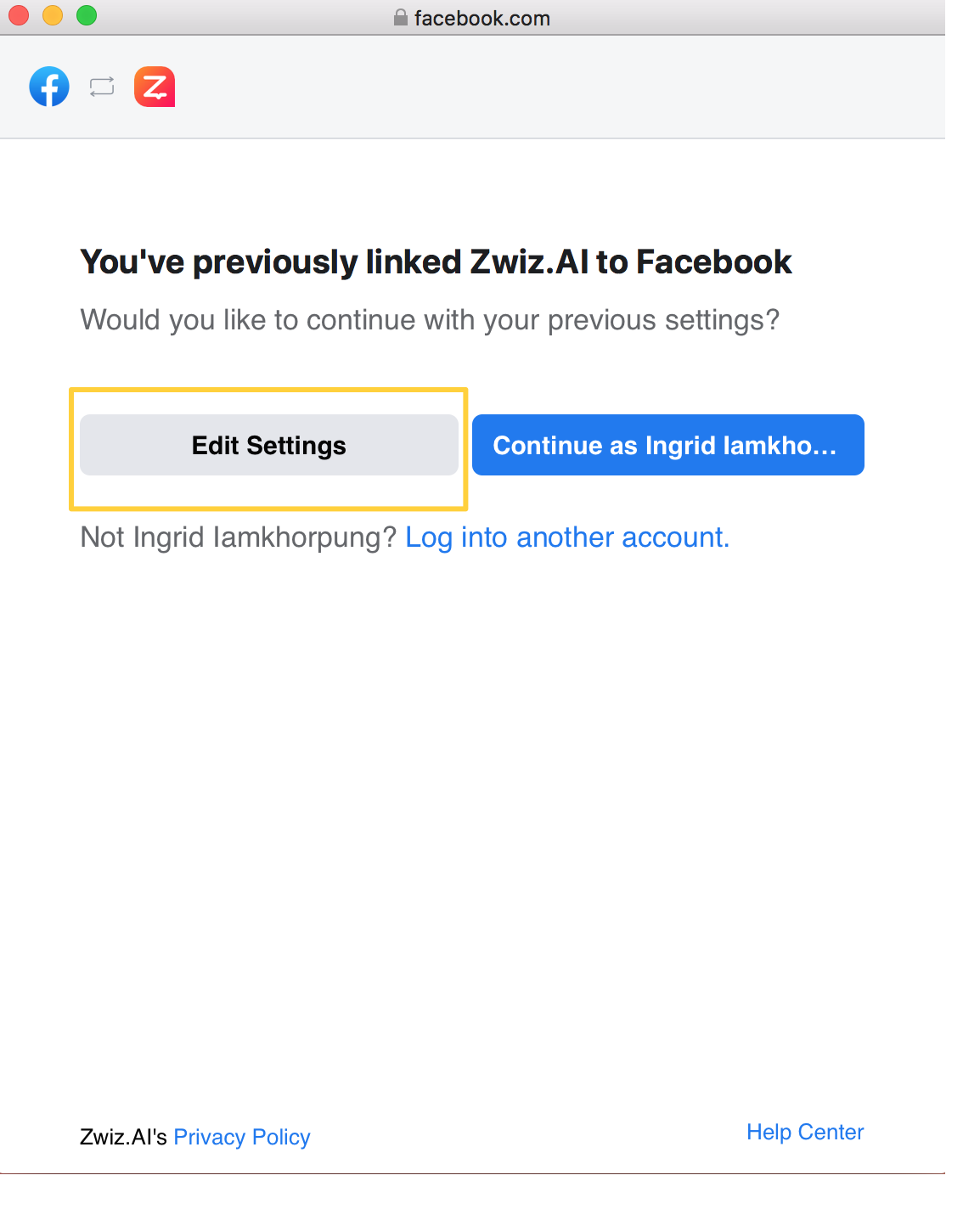
สามารถกดติ๊กถูกที่กล่องด้านขวามือเพื่อเลือกเพจที่ต้องการจะให้เข้าระบบหลังบ้านของบอทได้เลยค่ะ
จะมีหน้าให้เลือกของ Instagram ของคุณด้วยที่อยากให้เชื่อม แล้วตามด้วยชื่อเพจ Facebook
เมื่อเสร็จแล้วคลิกที่ปุ่ม “Next” ได้เลยค่ะ
เชื่อมบัญชี Instagram กับ Zwiz.Ai
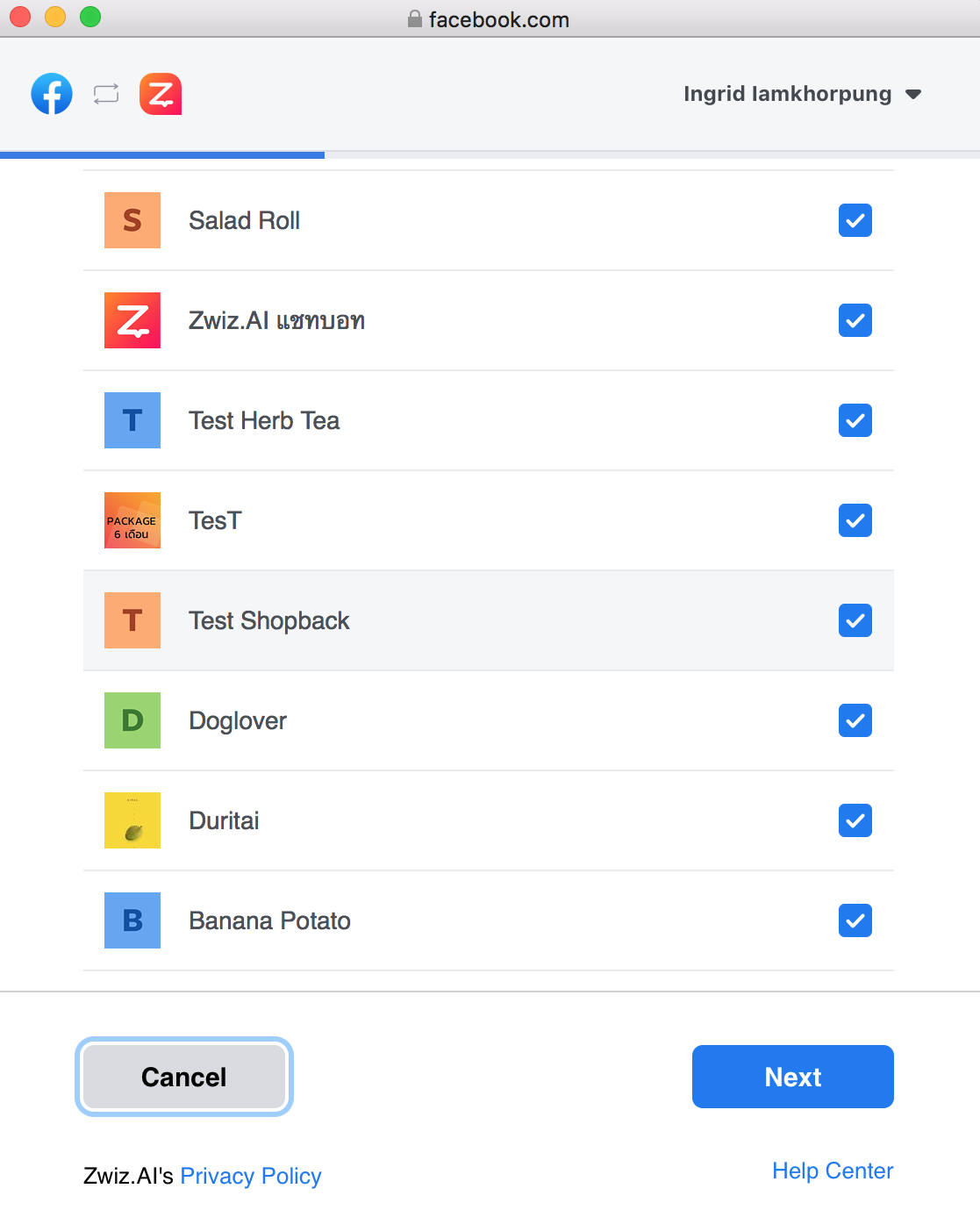
พอมาถึงหน้าถัดไป กดที่ปุ่ม Done ได้เลยค่ะ
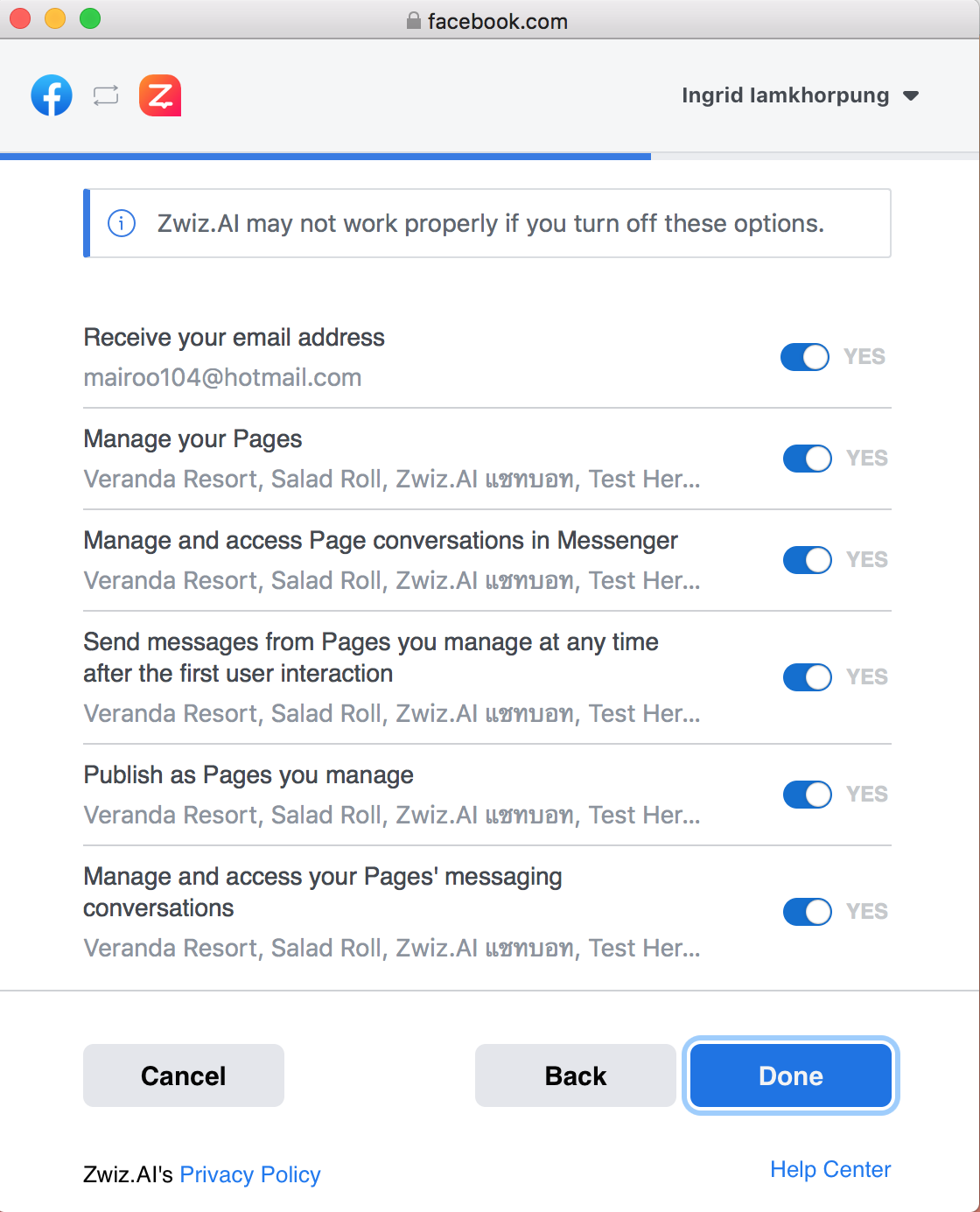
วิธีที่ 2:
กรณีที่ทำวิธีแบบที่ 1 แล้ว แต่ยังไม่เห็นเพจที่ลูกค้าเลือกโชว์ขึ้นมาในระบบหลังบ้าน ให้ทำการลบบอทของ Zwiz ออกแล้วเชื่อมต่อมาใหม่ เพื่อทำการอนุญาตการเข้าถึง โดยทำตามวิธีด้านล่าง (การทำตามวิธีด้านล่างจะไม่ได้ทำใหบอทที่เคยตั้งค่าไว้แล้วหายไป)
1. เข้าไปที่หน้า Facebook และกดไปที่รูปโปรไฟล์ของเราฝั่งขวาสุด ต่อมาเลือกหัวข้อการตั้งค่าและความเป็นส่วนตัว จากนั้นเลือก “ตั้งค่า”
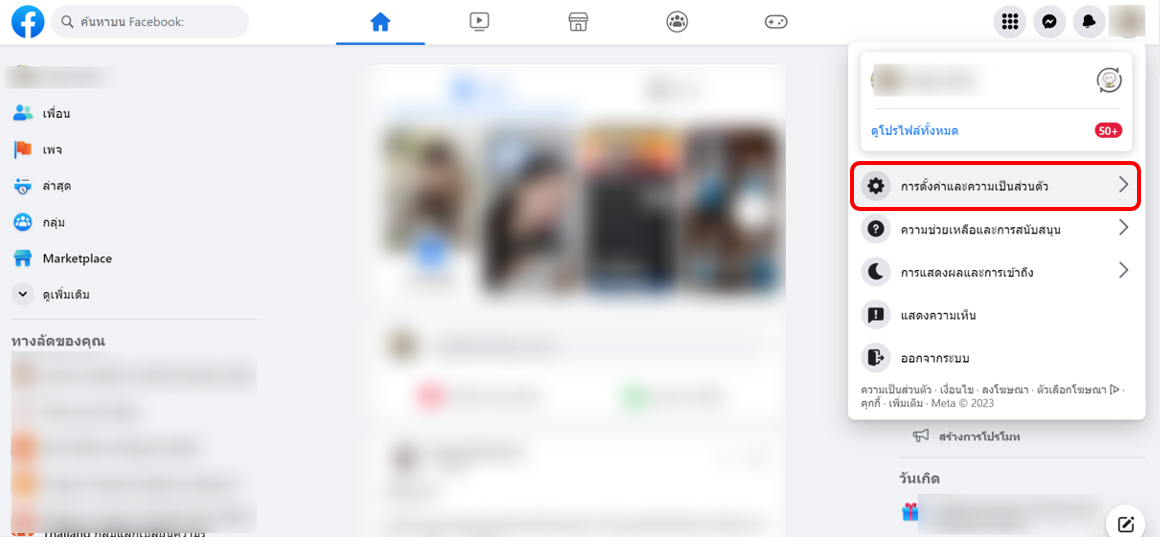
2. ไปที่หัวข้อ การผสานรวมธุรกิจ
3. กดปุ่มลบออก
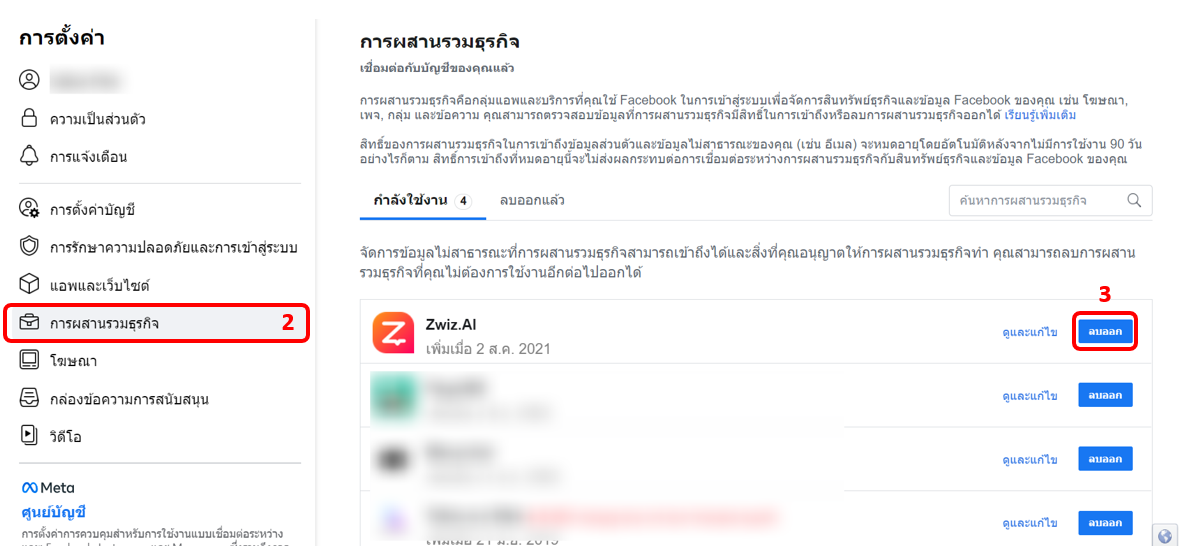
4. เข้าไปที่ cms.zwiz.ai เพื่อทำการเชื่อมต่อบอทใหม่ ด้วยเฟสบุ๊ค
5. กดดำเนินการต่อในชื่อ….
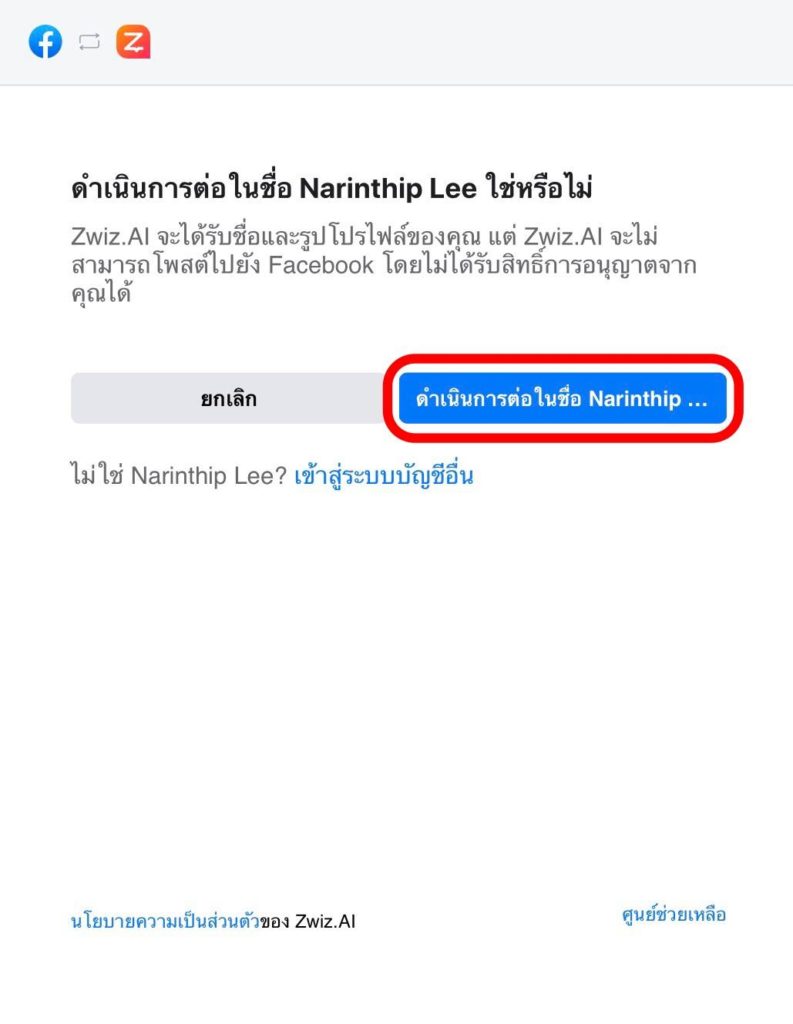
6.เชื่อมบัญชี Instagram กับ Zwiz.Ai
7. กดปุ่ม “เลือกทั้งหมด” (เพื่อป้องกันปัญหาในการเพิ่มเพจในภายหลัง โดยขั้นตอนหลังจากนี้ ลูกค้าจะต้องเลือกเพจที่จะใช้งานแชทบอทแยกอยู่แล้ว)
เมื่อเลือกทั้งหมดแล้ว กดปุ่ม “ถัดไป”
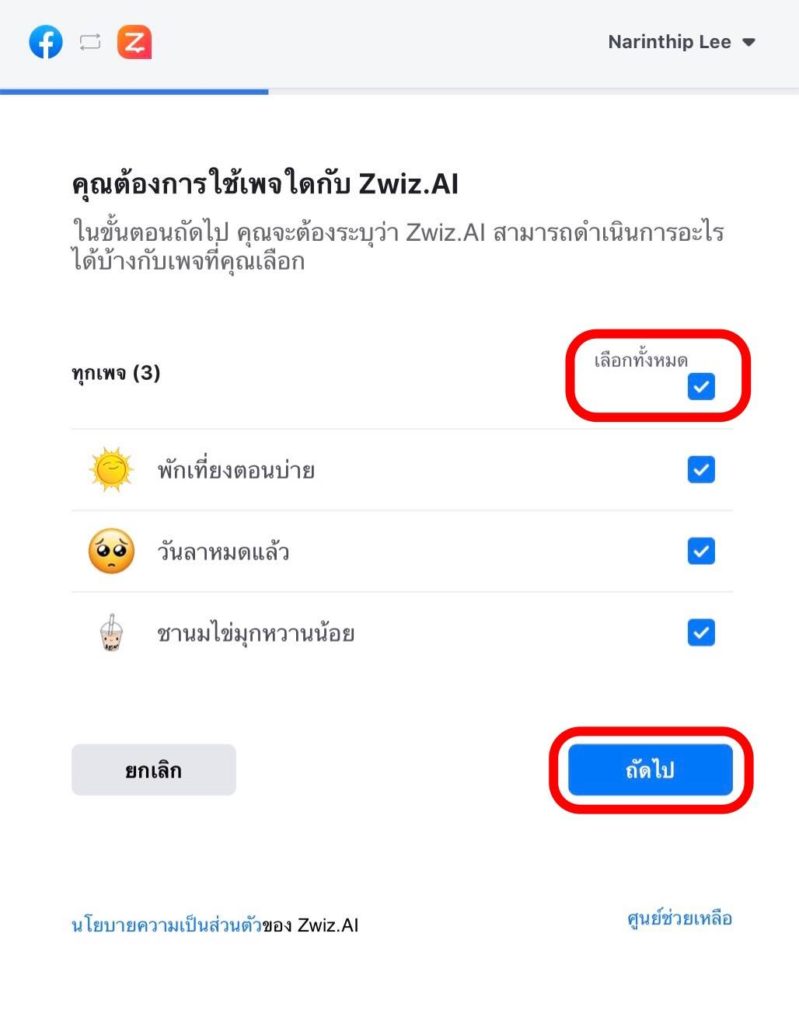
8. ขั้นตอนนี้สำคัญมากๆ คือการอนุญาตการเข้าถึง จะต้องอนุญาตให้ Zwiz เข้าถึงทั้งหมด และกดเรียบร้อย
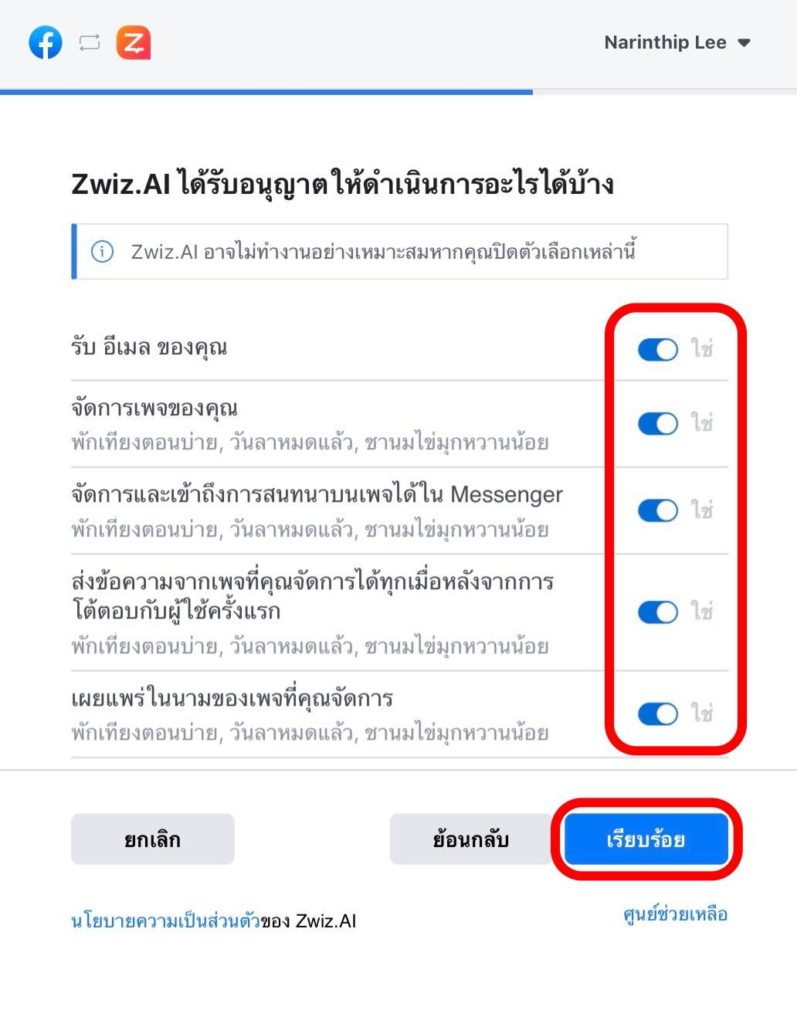
กรณีเพิ่มเพจแล้ว แต่เพจที่ต้องการไม่ขึ้น เพจคุณอาจจะเป็นเพจแบบใหม่ (The New Page Experience) ให้กดปุ่ม “หากไม่พบเพจ กดเพื่อ LOGIN อีกครั้ง” ตามรูปด้านล่างได้เลยค่ะ เพื่อไปกดรับสิทธิ์อนุญาตการใช้งานอีกครั้ง
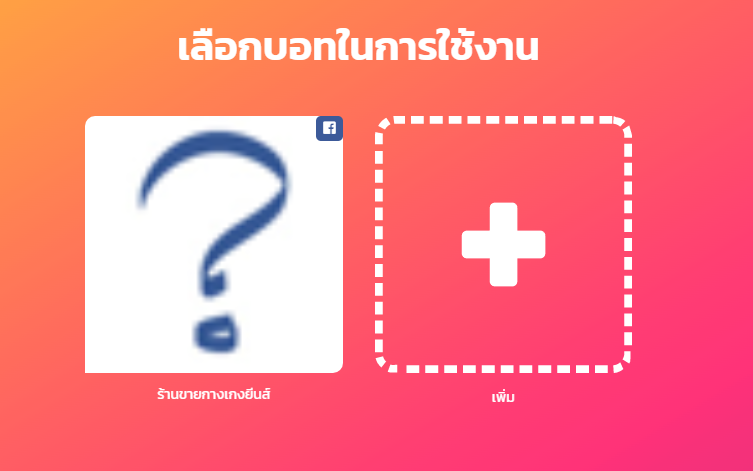
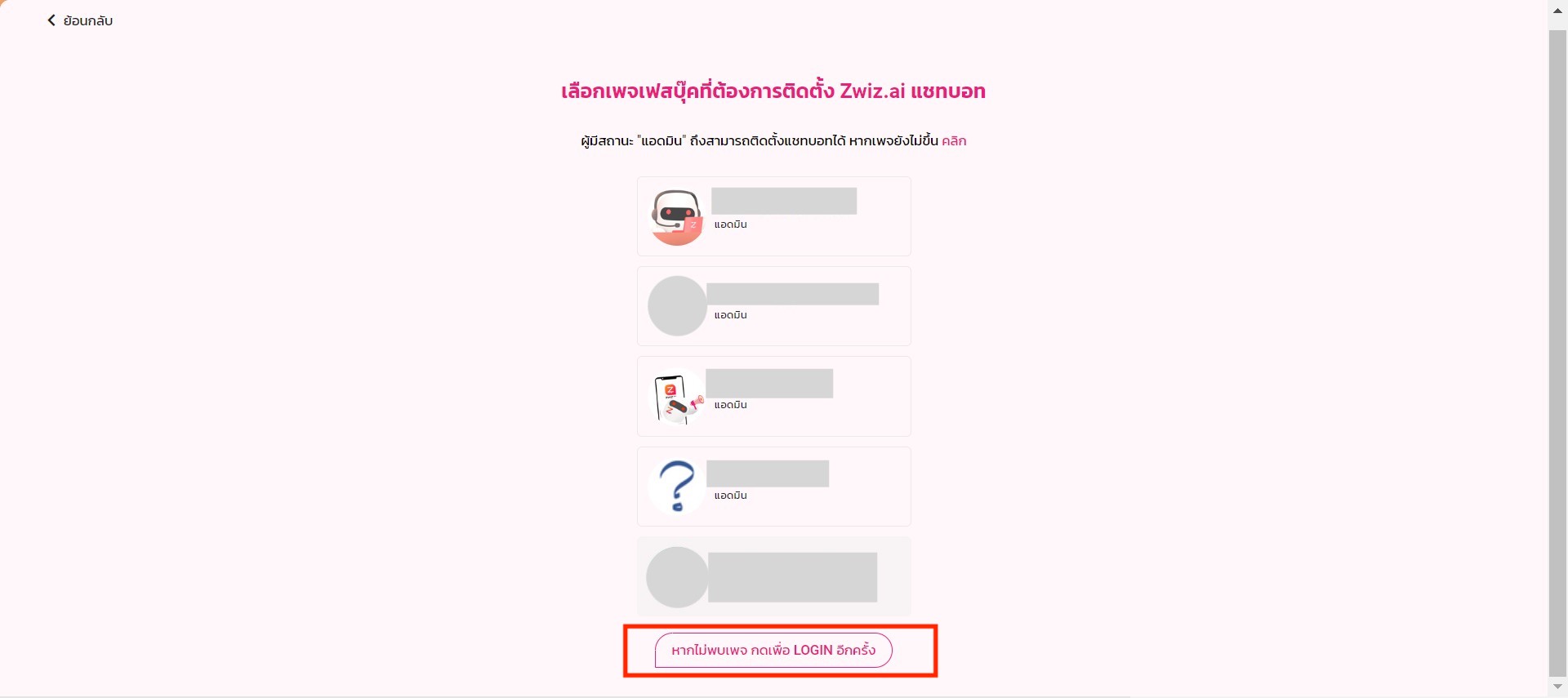
เพียงเท่านี้เราก็จะพบเพจที่เราต้องการติดตั้งเพิ่มแล้ว
อ่านเพิ่มเติม คลิกเลย!
Tutorial 1: Install / ติดตั้ง
– ถ้าเพจที่ต้องการติดตั้งไม่ขึ้น
– เพิ่ม/เปลี่ยนเพจในการใช้งานบอท
Tutorial 2: Welcome Message / ข้อความต้อนรับ
Tutorial 3: Conversation / บทสนทนา
– ตอบกลับคอมเมนต์
Tutorial 4: Broadcast / บรอดแคสต์
Tutorial 5: Shop Service / บริการร้านค้าครบวงจร
Tutorial 6: Analytics / วิเคราะห์
Tutorial 7: เชื่อม Line เข้ากับระบบ Zwiz.ai
ติดตั้งเลย!
หากคุณมีคำถาม หรือ ต้องการให้ทีมงานช่วยเหลือ
คลิกที่ “รูปน้อง Zee” หรือ ติดต่อที่เพจ ZWIZ.AI หรือ เข้า Group ZWIZ.AI
เพื่อคุยกับทีมงานได้เลย
สำหรับลูกค้าธุรกิจ Enterprise บริษัทเรามีบริการตั้งแต่ Consult, Design, Development, Maintain ระบบ AI Chatbot และ Data Analytics รบกวนติดต่อที่ E-mail: sales@zwiz.ai เพื่อนัดนำเสนองาน ดูเพิ่มเติมที่ Enterprise Showcase